Введение.
Установка драйверов в Ubuntu производится быстро и очень просто, несмотря на то, что в названии сегодняшнего поста не упомянута операционная система Windows. Сегодня речь пойдет о бесплатной операционной системе – Ubuntu Linux. Не стоит пугаться, освоить эту систему очень просто, нужно лишь небольшое время, чтобы к ней привыкнуть. Обычно, такую операционку используют, в основном, программисты и профессиональные сисадмины для своих нечеловеческих нужд.
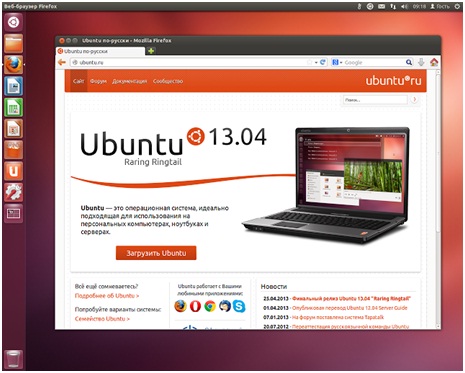
Итак, Ubuntu – бесплатная операционная система. Собственно, это главный ее плюс. И это касается не только стандартной, но и корпоративных версий. Кроме того, в сети полным полно модификаций этой программы, скачать их – не представляет никаких проблем. Ubuntu-система имеет отменный иммунитет к вирусам. Многие приложения под Windows имеют совместимость Linux. И самое главное – сразу после установки сей программы, операционка сразу готова к работе. Причина проста – около 90% существующего железа не требует установки драйверов. Хотя, случаются проблемы, когда и здесь необходимо поискать дровишки…
Что такое драйвер?
Прежде, чем переходить к непосредственной установке драйверов в Ubuntu, предлагаю ознакомиться с еще одной технической справкой. Принцип работы драйвера одинаков для всех систем, поэтому, будет лучше если вы будете знать об этом. Дровишки – это программное обеспечение, которое создается специально для работы с определенными устройствами. Сей ПО способно установить связь между аппаратным и программным уровнем, чтобы пользователи могли управлять основными элементами компьютера, а так же периферией.
Типичные проблемы в «Убунту».
[adsense]
Очень часто, пользователи Убунту или Ubuntu жалуются на несовместимость с драйверами принтеров. Кроме того, сюда можно записать море другой периферии, к примеру, сканеры, веб-камеры, звуковые колонки, роутеры… Хотя в этом нужно винить самих производителей, поскольку именно они решают, на чем будет работать их собственный софт. Не исключены проблемы с мультимедиа и шрифтами в документах, которые были созданы в MS Office. Собственно, проблемы с правильным отображением тэгов в файлах, созданных в Windows – это типичная проблема, которую можно исправить программами-эмуляторами. Ну и некоторые юзеры жалуются на проблемы со звуком в таких приложениях, как Skype. Хотя, здесь может иметь место просто нерабочий микрофон или неправильная настройка аудиодрайвера.
Как ставить драйвера в Убунту.
Как мы уже отмечали, установка драйверов в Ubuntu может и не потребоваться, поскольку в ядре сей системы имеется довольно широкая база встроенных дровишек. Но как всегда, многим производителям не хочется выпускать системное ПО, которое будет работать в этой среде. Что ж, это их дело, наша задача – избавиться от такой проблемы, если это возможно.
Если какое-либо устройство не определяется после подключения, необходимо просто найти под него специальные программки и установить их отдельно. Рекомендую просмотреть полный список проприетарных дров, которые доступны в новой системе. Открыть его можно с помощью команды «Система» — «Администрирование», затем откройте приложение «Драйверы устройств». Рекомендуется обзавестись стабильным интернетом, если у вас его нет. Анализ состояния и поиск дровишек будет производиться через интернет! Затем вы увидите такую картину.

Не пугайтесь, если установка драйверов Ubuntu завершится с ошибкой, то не стоит опускать руки и впадать в длительный запой. Вероятнее всего, ваше железо не может напрямую работать с этой операционкой, поэтому вам придется провернуть установку дополнительных компонентов.
В случае, если потребуется установка дополнительных дровишек, то выберите соответствующий пункт в появившемся списке, затем нажмите на «Активировать». Процесс инсталляции начнется сразу после этого действия. После установки может потребоваться перезагрузка, вы сразу узнаете об этом, когда программа даст соответствующий знак.

Не исключено, что вам потребуется выполнить обновление дровишек для видеокарты или другого оборудования. Но помните, что в Ubuntu лучше использовать стандартное ПО, которое предоставляет сама операционка.
Поиск дровишек на официальных сайтах.
Я уже не раз упомянул о том, автоматический поиск системного ПО может и не принести желаемого результата. Поэтому следует искать дрова самостоятельно на официальных сайтах производителя или же на сторонних порталах. В мире полным полно умельцев, которые могут «перепрошить» любые дрова под Linux, поэтому такое ПО может храниться где угодно. На крайний случай, можно воспользоваться программами-эмуляторами.
Что касается официальных сайтов, тот тут все предельно просто. Вам достаточно зайти на официальный сайт производителя, к примеру, Nvidia, затем перейти в раздел загрузок.

Далее, вы просто выбираете серию и модель устройства, к примеру, видеокарты. В конце укажите используемую ОС. «SEARCH» или «ПОИСК» — подберет ПО и вы можете начинать скачивание. После этого, вы получите те самые драйвера, которые очень нужны вашей системе для нормальной работы. После того как установка завершится- перезагрузите компьютер.
Удачной работы!





